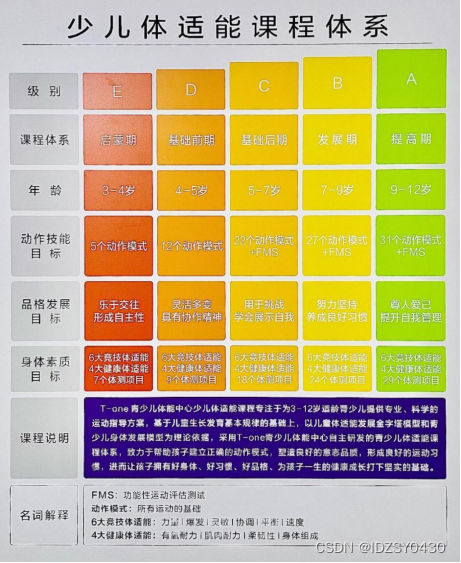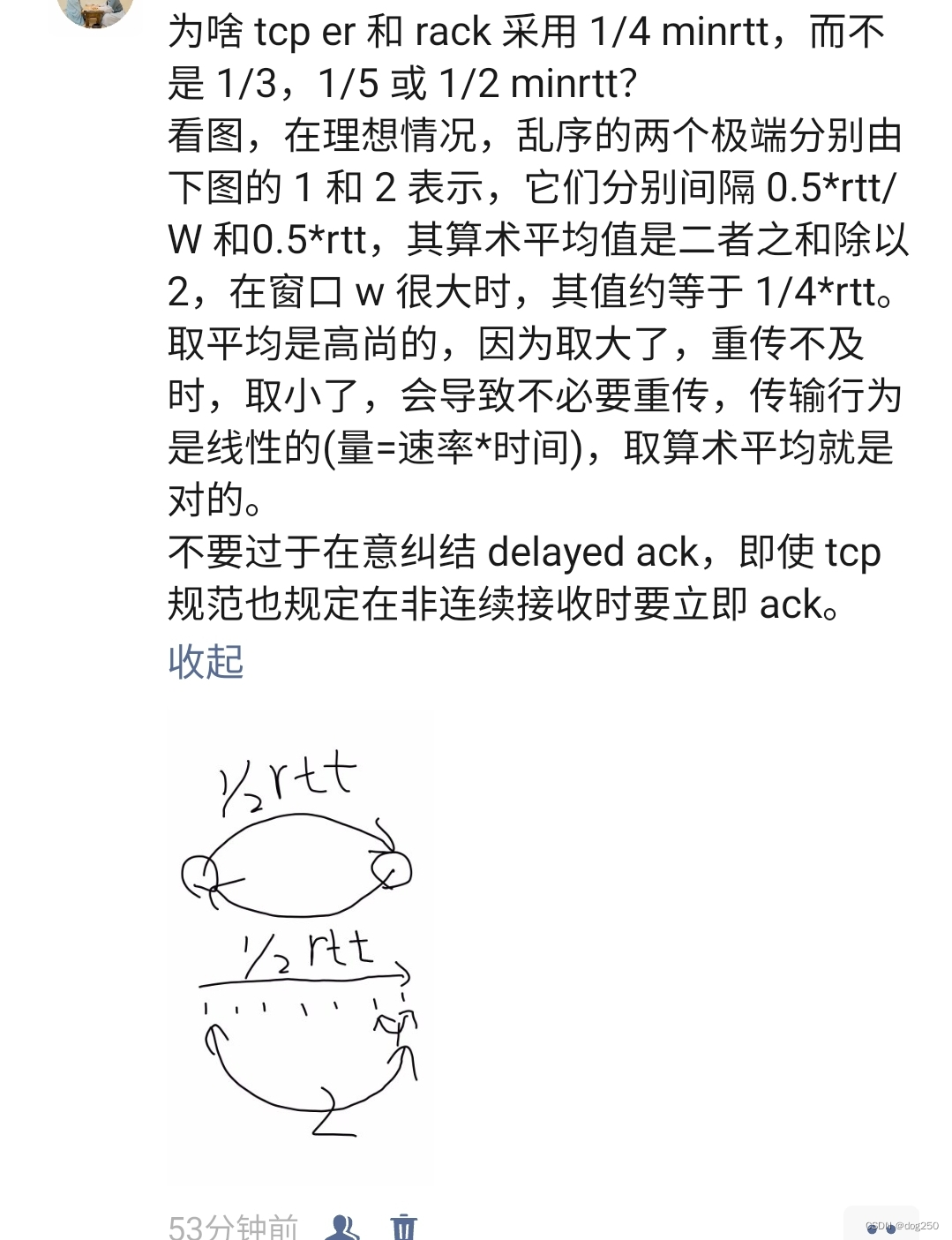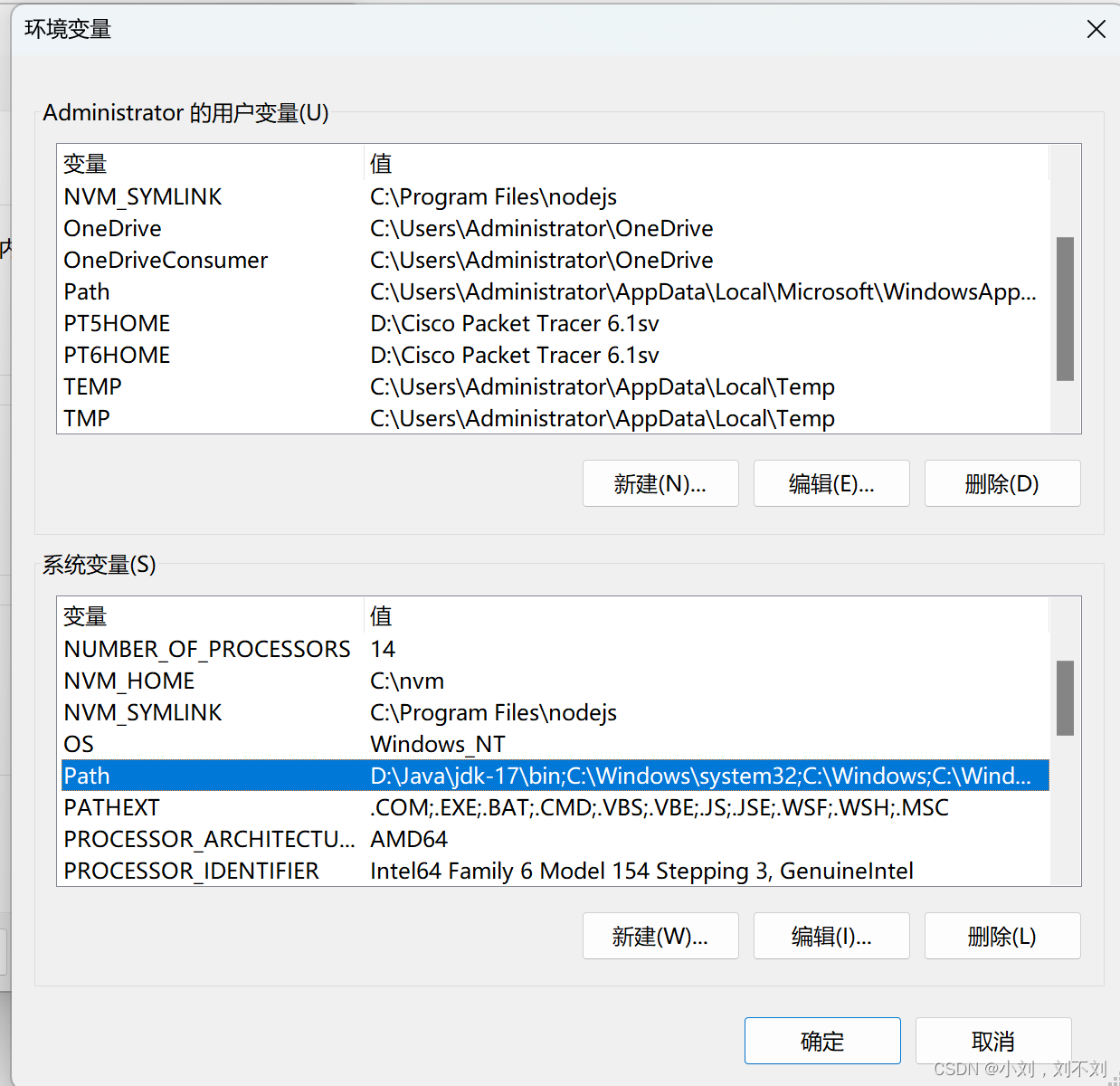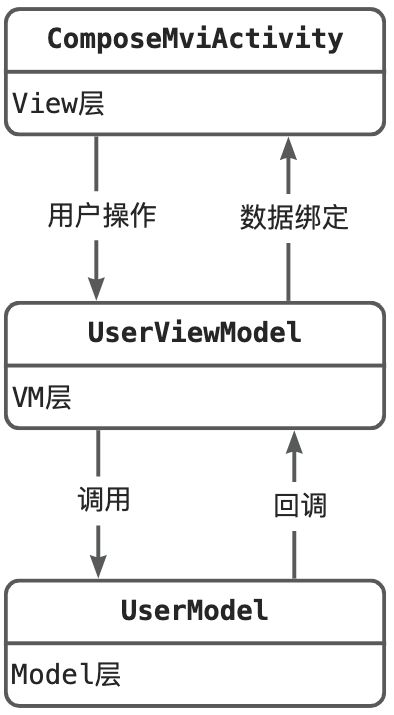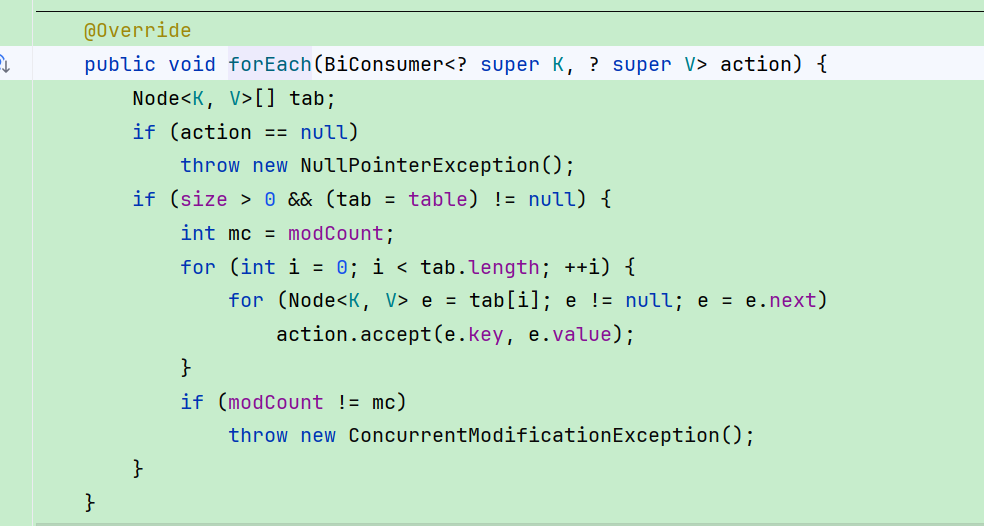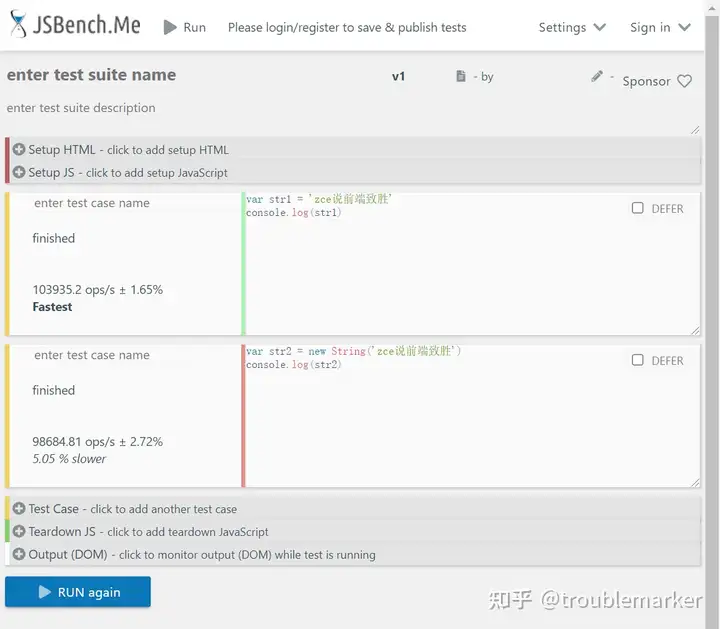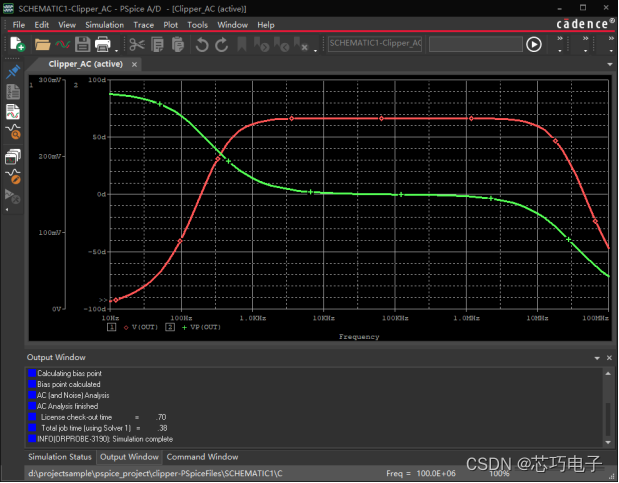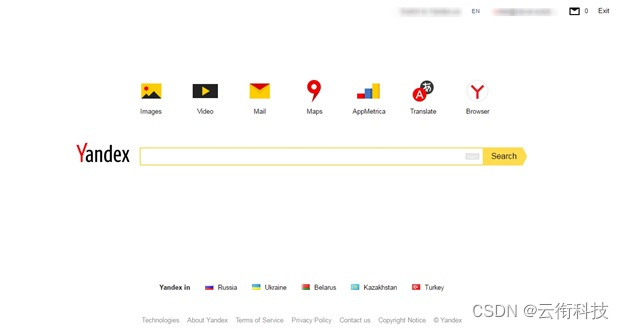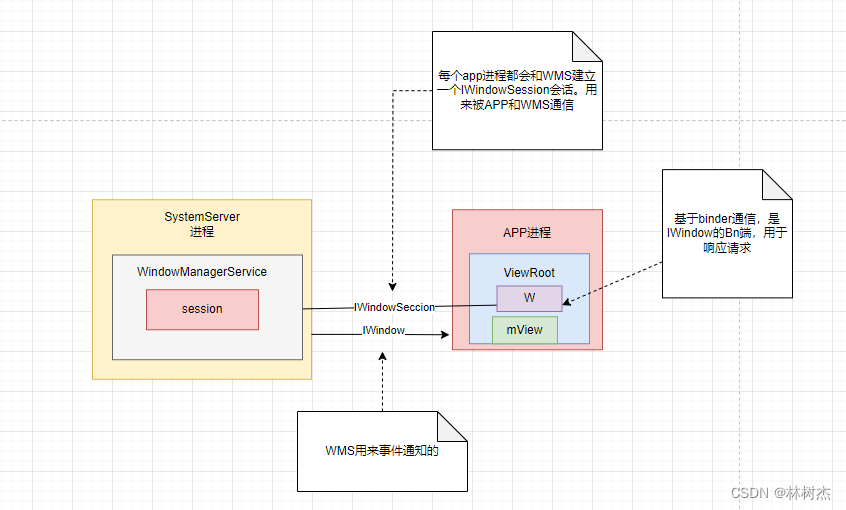🌈个人主页: 程序员不想敲代码啊
🏆CSDN优质创作者,CSDN实力新星,CSDN博客专家
👍点赞⭐评论⭐收藏
🤝希望本文对您有所裨益,如有不足之处,欢迎在评论区提出指正,让我们共同学习、交流进步!

目录
- 🏆1. Element UI
- 🏆1.1 Vue+ElementUI安装
- 🏆1.2 开发示例
- 🏆2. 特点
- 🏆3. 组件分类
- 🏆4. 开始使用
- 🏆5. 注意事项
🏆1. Element UI
💥Element UI 是一个基于 Vue 2.0 的桌面端组件库,主要用于构建快速、简洁的用户界面,Element UI 提供一套丰富的组件和工具,能够帮助开发者快速构建高质量的 Vue 应用,它由饿了么前端团队开发,并且开放源代码。
💥官网链接: 官网
💥另外一个与ElmentUI类似提供基于Vue2.0的组件库是iview
🏆1.1 Vue+ElementUI安装
<!-- 1. 导入css -->
<link href="https://cdn.bootcss.com/element-ui/2.8.2/theme-chalk/index.css" rel="stylesheet">
<!-- 2. 引入vue和vue-router-->
<script src="https://cdn.bootcss.com/vue/2.6.10/vue.js"></script>
<!-- 未使用vue路由功能可不导入 -->
<script src="https://cdn.bootcss.com/vue-router/3.0.6/vue-router.js"></script>
<!-- 3. 引入ElementUI组件 -->
<script src="https://cdn.bootcss.com/element-ui/2.8.2/index.js"></script>
🏆1.2 开发示例
💥开发一个基于vue+elementui的弹出框。
💥1)在HBuilder中建立一个基本html项目,在项目中创建一个html页面文件,导入必要的css及js文件(即安装)
<head>
<meta charset="utf-8">
<title></title>
<!-- 1. 导入css -->
<link href="https://cdn.bootcss.com/element-ui/2.8.2/theme-chalk/index.css" rel="stylesheet">
<!-- 2. 引入vue和vue-router-->
<script src="https://cdn.bootcss.com/vue/2.6.10/vue.js"></script>
<!-- 未使用vue路由功能可不导入 -->
<script src="https://cdn.bootcss.com/vue-router/3.0.6/vue-router.js"></script>
<!-- 3. 引入ElementUI组件 -->
<script src="https://cdn.bootcss.com/element-ui/2.8.2/index.js"></script>
</head>
💥2)在页面中加入一个按钮,点击按钮以便于打开弹出框
<div id="app">
<button v-on:click="clickme">点我试试</button>
</div>
💥3)创建vue实例
var vm = new Vue({
el: '#app',
methods: {
clickme: function() {
console.log("此处需要加入弹出框");
}
}
});
💥4)在elementui官方网站上的组件中找到MessageBox组件,可以将弹出框的示例代码拷入clickme函数中观察运行情况。
var vm = new Vue({
el: '#app',
methods: {
clickme: function() {
console.log("此处需要加入弹出框");
this.$confirm('此操作将永久删除该文件, 是否继续?', '提示', {
confirmButtonText: '确定',
cancelButtonText: '取消',
type: 'warning'
}).then(() => {
this.$message({
type: 'success',
message: '删除成功!'
});
}).catch(() => {
this.$message({
type: 'info',
message: '已取消删除'
});
});
}
}
});
💥注:在示例中使用了箭头函数,及this关键字,需要同学们在课后重点了解。
💥以下是 Element UI 提供的一些主要特点以及组件分类:
🏆2. 特点
-
🏆用法简单:
Element UI提供的组件具有统一的风格和用法,使得开发者能够快速上手并构建页面。 -
🏆配置灵活:多数组件都有多重配置选项,允许定制化以满足不同场景的需求。
-
🏆国际化支持:支持多语言,方便构建国际化应用。
-
🏆响应式:虽然是为桌面端优化的,但是许多组件在响应式布局上表现良好。
-
🏆良好的文档和社区支持:
Element UI有着详尽的文档和活跃的社区,可以方便地解答开发中的问题。
🏆3. 组件分类
Element UI 的组件可以分为几个主要类别:
-
🏆基础组件:比如布局(
Layout)、容器(Container)、颜色(Color)、字体(Typography)、图标(Icon)等。 -
🏆表单组件:输入框(
Input)、选择器(Select)、开关(Switch)、滑块(Slider)、时间选择器(Time Picker)、日期选择器(Date Picker)、上传(Upload)等。 -
🏆数据展示组件:表格(
Table)、标签(Tag)、进度条(Progress)、树形控件(Tree)、分页(Pagination)等。 -
🏆导航组件:菜单(
NavMenu)、面包屑(Breadcrumb)、页签(Tabs)、下拉菜单(Dropdown)等。 -
🏆反馈组件:对话框(
Dialog)、消息提示(Message)、消息弹窗(MessageBox)、通知(Notification)等。 -
🏆其他组件:如工具提示(
Tooltip)、Popover、弹出框(Popover)、轮播(Carousel)、Collapse折叠面板等。
🏆4. 开始使用
💥为了在 Vue 项目中使用 Element UI,需要安装它并在项目中引入。以下是一个快速开始的例子:
💥1. 使用 npm或 yarn进行安装:
npm install element-ui --save
或
yarn add element-ui
💥2. 在 main.js 中全局引入 Element UI:
import Vue from 'vue';
import ElementUI from 'element-ui';
import 'element-ui/lib/theme-chalk/index.css';
import App from './App.vue';
Vue.use(ElementUI);
new Vue({
el: '#app',
render: h => h(App)
});
💥3. 在组件中使用 Element UI 提供的组件:
<template>
<el-button>点击我</el-button>
</template>
🏆5. 注意事项
-
🏆Vue 版本兼容性:
Element UI主要与 Vue 2.x 版本兼容,如果你在使用 Vue 3.x,可能需要考虑其他UI框架,或者使用Element Plus,它是Element UI的官方 Vue 3 兼容版本。 -
🏆主题定制:
Element UI支持SCSS变量覆盖和在线主题生成器,可以方便地进行主题定制。 -
🏆维护性:由于
Element UI是一个由社区维护的开源项目,在使用中可能会出现一些问题或bug,在生产环境中使用时,务必要测试所有的用例,并关注官方的更新和通知。
💥Element UI 因其简单易用和功能丰富而受到许多开发者的欢迎,尤其适合快速构建中大型项目的后台管理界面。